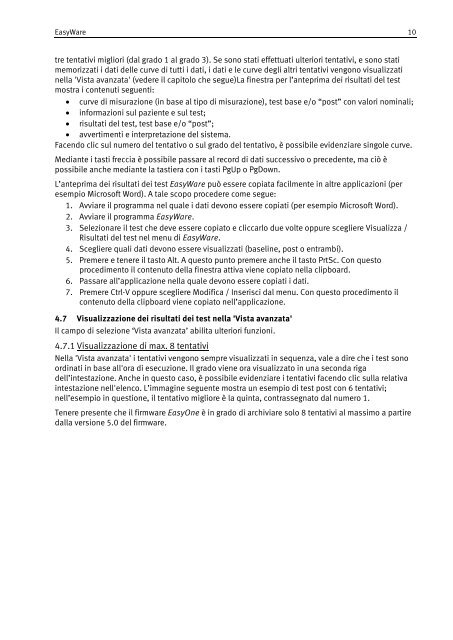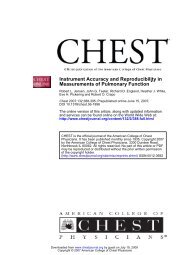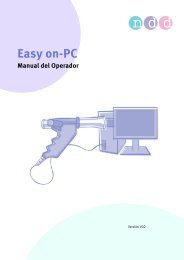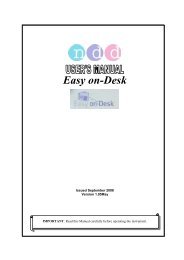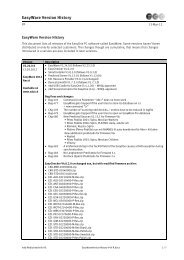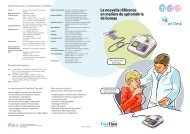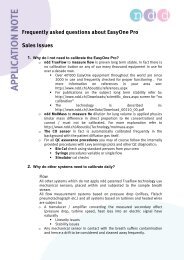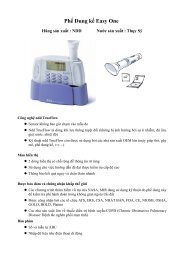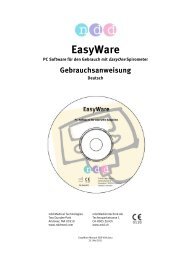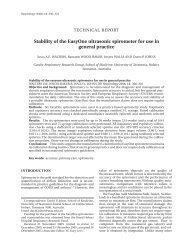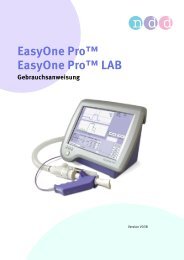EasyWare QuickStart
EasyWare QuickStart
EasyWare QuickStart
Create successful ePaper yourself
Turn your PDF publications into a flip-book with our unique Google optimized e-Paper software.
<strong>EasyWare</strong> 10<br />
tre tentativi migliori (dal grado 1 al grado 3). Se sono stati effettuati ulteriori tentativi, e sono stati<br />
memorizzati i dati delle curve di tutti i dati, i dati e le curve degli altri tentativi vengono visualizzati<br />
nella 'Vista avanzata' (vedere il capitolo che segue)La finestra per l’anteprima dei risultati del test<br />
mostra i contenuti seguenti:<br />
� curve di misurazione (in base al tipo di misurazione), test base e/o “post” con valori nominali;<br />
� informazioni sul paziente e sul test;<br />
� risultati del test, test base e/o “post”;<br />
� avvertimenti e interpretazione del sistema.<br />
Facendo clic sul numero del tentativo o sul grado del tentativo, è possibile evidenziare singole curve.<br />
Mediante i tasti freccia è possibile passare al record di dati successivo o precedente, ma ciò è<br />
possibile anche mediante la tastiera con i tasti PgUp o PgDown.<br />
L’anteprima dei risultati dei test <strong>EasyWare</strong> può essere copiata facilmente in altre applicazioni (per<br />
esempio Microsoft Word). A tale scopo procedere come segue:<br />
1. Avviare il programma nel quale i dati devono essere copiati (per esempio Microsoft Word).<br />
2. Avviare il programma <strong>EasyWare</strong>.<br />
3. Selezionare il test che deve essere copiato e cliccarlo due volte oppure scegliere Visualizza /<br />
Risultati del test nel menu di <strong>EasyWare</strong>.<br />
4. Scegliere quali dati devono essere visualizzati (baseline, post o entrambi).<br />
5. Premere e tenere il tasto Alt. A questo punto premere anche il tasto PrtSc. Con questo<br />
procedimento il contenuto della finestra attiva viene copiato nella clipboard.<br />
6. Passare all’applicazione nella quale devono essere copiati i dati.<br />
7. Premere Ctrl-V oppure scegliere Modifica / Inserisci dal menu. Con questo procedimento il<br />
contenuto della clipboard viene copiato nell’applicazione.<br />
4.7 Visualizzazione dei risultati dei test nella 'Vista avanzata'<br />
Il campo di selezione ‘Vista avanzata’ abilita ulteriori funzioni.<br />
4.7.1 Visualizzazione di max. 8 tentativi<br />
Nella 'Vista avanzata' i tentativi vengono sempre visualizzati in sequenza, vale a dire che i test sono<br />
ordinati in base all'ora di esecuzione. Il grado viene ora visualizzato in una seconda riga<br />
dell’intestazione. Anche in questo caso, è possibile evidenziare i tentativi facendo clic sulla relativa<br />
intestazione nell'elenco. L’immagine seguente mostra un esempio di test post con 6 tentativi;<br />
nell’esempio in questione, il tentativo migliore è la quinta, contrassegnato dal numero 1.<br />
Tenere presente che il firmware EasyOne è in grado di archiviare solo 8 tentativi al massimo a partire<br />
dalla versione 5.0 del firmware.